motorolaの折りたたみスマホ「razr 40s」は、コスパの高さとデザイン性で注目されています。
本記事では、razr 40sを格安SIMで使いたい方に向けて、対応状況・おすすめMVNO・APN設定方法などをわかりやすく解説します。
razr 40sは格安SIMで使える?対応バンドやSIMロックを解説
結論から言うと、razr 40sはSIMフリー端末であり、日本国内の主要格安SIMで利用可能です。ただし、通信の安定性には「対応バンドの確認」が重要です。
対応バンドを確認しよう
以下は、razr 40sが対応している主な周波数帯と、日本のキャリア対応状況です。
| 通信方式 | 対応バンド | 主な対応キャリア |
|---|---|---|
| 4G (LTE) | B1/B2/B3/B4/B5/B7/B8/B11/B12/B17/B18/B19/B25/B26/B28/B38/B39/B40/B41/B42 | ドコモ、au、ソフトバンク、楽天モバイル |
| 5G | n1/n3/n8/n28/n40/n41/n77/n78 | ドコモ、au、ソフトバンク、楽天モバイル |
このバンド構成により、razr 40sはドコモ・au・ソフトバンク・楽天回線を利用したMVNOでも問題なく使用できます。
razr 40sにおすすめの格安SIM
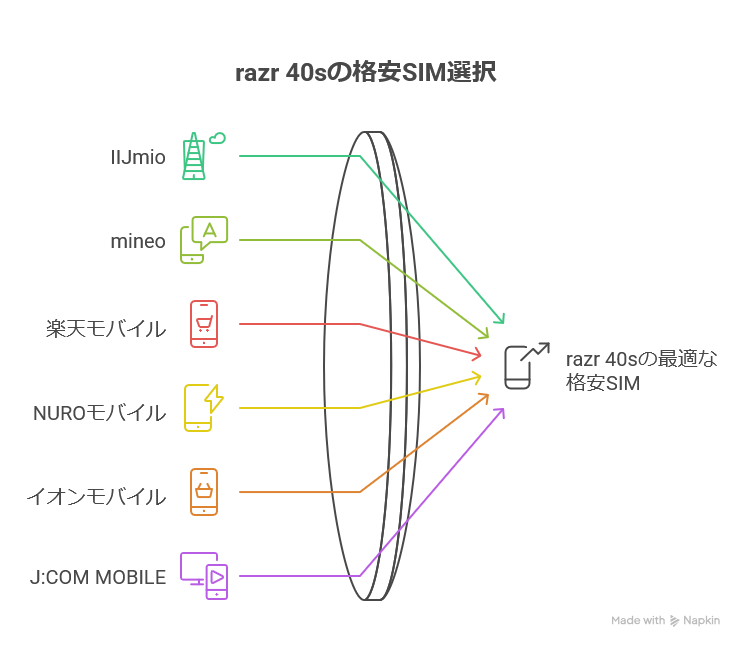
ここでは、razr 40sで使いやすいおすすめの格安SIMを6つご紹介します。
1. IIJmio(アイアイジェイミオ)
| 項目 | 内容 |
|---|---|
| 対応回線 | ドコモ・au |
| 通信タイプ | 音声SIM・データSIM・eSIM(データ専用) |
| eSIM対応端末 | razr 40s(※基本対応) |
| プラン例 | 音声SIM 2GB:850円/月(税込)~ |
| 初期費用 | 3,300円(キャンペーンで割引あり) |
| 特徴 | 安定した通信、料金が安い、選べる回線タイプ |
| 動作確認端末一覧 | IIJmio |
2. mineo(マイネオ)
| 項目 | 内容 |
|---|---|
| 対応回線 | ドコモ・au・ソフトバンク |
| 通信タイプ | 音声SIM・データSIM・eSIM(データ専用) |
| プラン例 | マイピタ(音声SIM)5GB:1,518円/月(税込) |
| 最小プラン | 1GB(1,298円/月)、データSIMは880円/月~ |
| 初期費用 | 事務手数料3,300円 + SIM発行料440円 |
| 特徴 | フリータンク、パケットシェア、ゆずるね。など独自機能あり |
| 公式サイト | mineo(マイネオ) |
3. 楽天モバイル
| 項目 | 内容 |
|---|---|
| 対応回線 | 楽天回線 |
| 通信タイプ | 音声SIM・データSIM(eSIM含む) |
| プラン | Rakuten最強プラン:3GBまで1,078円/月、無制限でも3,278円/月(税込) |
| 初期費用 | 0円(契約手数料なし) |
| 特徴 | データ無制限(楽天回線エリア)、楽天経済圏との相性◎、手数料0円のシンプルな料金体系 |
| 公式サイト | 楽天モバイル
|
4. NUROモバイル
| 項目 | 内容 |
|---|---|
| 対応回線 | ドコモ・au・ソフトバンク |
| 通信タイプ | 音声SIM・データSIM |
| プラン例 | VSプラン(3GB):792円/月(税込) |
| 初期費用 | 登録事務手数料:3,300円 |
| 特徴 | 高速通信帯の”バースト転送”、データ繰越・前借り対応 |
| 公式サイト | NUROモバイル |
5. イオンモバイル
| 項目 | 内容 |
|---|---|
| 対応回線 | ドコモ・au |
| 通信タイプ | 音声SIM・データSIM・シェアSIM |
| プラン例 | 音声SIM 3GB:1,078円/月(税込) |
| 初期費用 | SIMカード発行手数料:433.4円 + 初期費用3,300円 |
| 特徴 | 全国のイオンで対面サポート、年齢別プランも用意 |
| 公式サイト | イオンモバイル |
6. J:COM MOBILE
| 項目 | 内容 |
|---|---|
| 対応回線 | au回線 |
| 通信タイプ | 音声SIM・データSIM |
| プラン例 | 音声SIM 5GB:1,078円/月(税込) |
| 初期費用 | 契約事務手数料:3,300円 |
| 特徴 | J:COM利用者なら割引あり、全国でサポート、端末セット割あり |
| 公式サイト | J:COM MOBILE |
申込から利用開始までの流れ
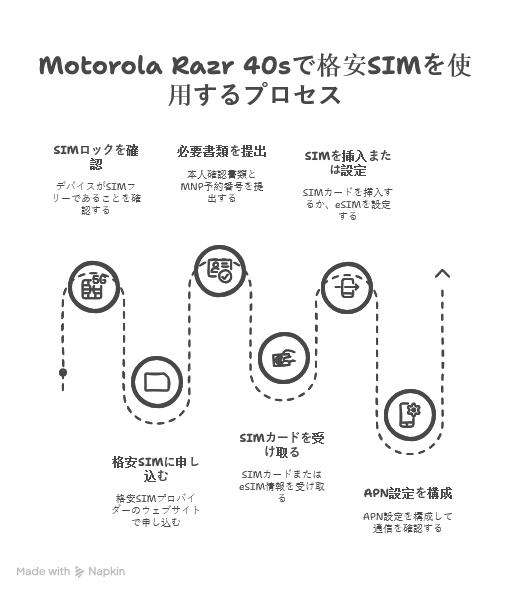
razr 40sで格安SIMを使い始めるまでの流れは次の通りです。
- SIMロックが解除されていることを確認(razr 40sはSIMフリー)
- 格安SIMの公式サイトから申込み
- 本人確認書類やMNP予約番号を提出(必要に応じて)
- SIMカードまたはeSIM情報が届く
- 端末にSIMを挿入(またはeSIM設定)
- APN設定を行い、通信確認
とても簡単な手順で、初めてでもすぐに使い始められます。
APN設定手順
razr 40sで格安SIMを使うためには、SIM挿入後に正しくAPN設定を行う必要があります。
- 設定アプリを開く
- 「ネットワークとインターネット」→「モバイルネットワーク」へ進む
- 「アクセスポイント名(APN)」を選択
- 「新しいAPNを追加」をタップ
- 各MVNOが指定するAPN情報を入力
- 保存して選択状態にする
- インターネット接続確認
各MVNOのAPN情報は、必ず公式サイトで最新情報を確認してください。
まとめ:razr 40sは格安SIMでもしっかり使える!
razr 40sは、主要キャリアのバンドに幅広く対応しており、多くの格安SIMで快適に使えます。eSIM対応により柔軟な運用も可能。通信費を抑えながら、razr 40sの性能をフルに活かせる最適な一台です。



